
Բովանդակություն:
- Քայլ 1: Ռոբոտի դիմահարդարում
- Քայլ 2. Էլեկտրոնային մոդուլների հավաքում
- Քայլ 3: Աշխատանքային հոսքի հասկացում
- Քայլ 4. Շեմային արժեքների ձեռքբերում
- Քայլ 5: XOD հիմունքներ
- Քայլ 6: Irrigator Patch
- Քայլ 7: Տեղակայումը
- Քայլ 8: Շինարարության ժամանակը
- Քայլ 9. Waterրի մակարդակի ցուցիչի տեղադրում
- Քայլ 10: Փորձարկում
- Քայլ 11: Վայելեք և բարելավեք
- Հեղինակ John Day [email protected].
- Public 2024-01-30 09:50.
- Վերջին փոփոխված 2025-01-23 14:48.



Այս հրահանգով մենք կառուցում ենք ջրող ռոբոտ, որը ոռոգում է ձեր բույսերը ցերեկը, երբ հողը բավականաչափ չորանում է: Սա Arduino- ի վրա հիմնված դասական նախագիծ է, բայց այս անգամ մենք օգտագործում ենք տեսողական ծրագրավորման լեզու ՝ XOD, ինչը ծրագրավորման գործընթացը բավականին հստակ է դարձնում:
Քայլ 1: Ռոբոտի դիմահարդարում
Սուզվող ջրի պոմպը ջուրը կհասցնի բույսին, երբ հողը չորանա: Մենք չափում ենք դրա խոնավության մակարդակը `օգտագործելով հողի խոնավության տվիչ:
Մենք չենք ուզում մեր բույսը ջրել գիշերը, ուստի լուսավորության սենսորը ստուգում է, թե արդյոք դա ցերեկ է:
Պոմպի անվտանգ շահագործումն ապահովելու համար մենք օգտագործում ենք հողի խոնավության մեկ այլ տվիչ `որպես ջրի մակարդակի սենսոր:
Ռոբոտի տեսողական լեզուն լակոնիկ է. Կարմիր LED- ն նշանակում է «ջուր չկա, չի կարող ոռոգել» կանաչ LED- ը նշանակում է «Ես աշխատում եմ, չափում եմ բնապահպանական ցուցանիշները, պատրաստ եմ անհրաժեշտության դեպքում ոռոգել»:
Iskra Neo (Arduino Leonardo) խորհուրդը հրամայում է բոլոր մոդուլները:
Քայլ 2. Էլեկտրոնային մոդուլների հավաքում

Օգտագործված մոդուլներ.
- Iskra Neo տախտակ (Arduino Leonardo)
- Անցք վահան
- Հողի խոնավության տվիչ (x2)
- Լուսավորության սենսոր
- LED մոդուլ (x2)
- Պոմպ
- Պատի խրոց (6-9V DC)
Ուշադրություն դարձրեք էներգիայի մատակարարման սխեմային.
- Օգտագործեք jumper, որպեսզի V2 ավտոբուսը անցքի վահանի վրա օգտագործի Vin էլեկտրամատակարարում (անմիջապես վարդակից)
- Տեղադրեք MOSFET մոդուլը ցանկացած V2 անցքի վրա, որի վրա միացված է V = P+ ցատկիչը
- Համոզվեք, որ այլ մոդուլներ օգտագործում են V1 հոսանքի ավտոբուսը (որը Arduino- ի 5V է)
Լավագույն պրակտիկան հողի խոնավության տվիչների միացումն է մի քանի MOSFET- ների միջոցով և դրանք պարբերաբար կարդալը `էլեկտրոլիտիկ կոռոզիայից խուսափելու համար, բայց եկեք այս ռոբոտին պարզ պահենք:
Քայլ 3: Աշխատանքային հոսքի հասկացում

Քննեք դիագրամը ներքևից վերև:
- Պոմպը միացված է, երբ պահպանվում են ինչպես «կլիմայի», այնպես էլ «ջրի» պայմանները
- Conditionրի վիճակը նշանակում է, որ տանկի մեջ բավականաչափ ջուր կա, եթե դա այդպես չէ, «առանց ջրի առաջնորդվողը» միանում է, և կլիմայի և ջրի պայմանների հետ կապված արդյունքը դառնում է կեղծ
- Կլիմայական պայմանները նույնպես բարդ են. Դա ճիշտ է, եթե հողի և լուսավորության պայմանները ճշմարիտ են
- Հողի վիճակը հիմնված է հողի խոնավության ներկայիս մակարդակի և կանխորոշված շեմի արժեքի համեմատության վրա: Լուսավորության վիճակը նման է հողի վիճակին, բայց դրա փոխարեն չափում է լուսավորությունը
Քայլ 4. Շեմային արժեքների ձեռքբերում

Սենսորային շեմեր (օրինակելի տվյալները, ձեր դեպքում կարող են տարբեր լինել).
- Հողի խոնավությունը `0.15
- Լուսավորություն `0.58
- Waterուր `0.2
Ինչպես չափումներ կատարել (առանց սերիական հնարավորությունների XOD տարբերակների համար).
- Ներբեռնեք և տեղադրեք Arduino IDE- ն
- Բացեք ֆայլ-օրինակներ -01. Հիմունքներ-ԱնալոգայինԿարդացեք սերիական օրինակ
- Փոխել «ուշացում (1);» «հետաձգել» (250);
- Միացրեք տախտակը: Համոզվեք, որ ձեր տախտակի մոդելն ու նավահանգիստը ընտրված են ծառայության ընտրացանկում
- Կրկնեք յուրաքանչյուր սենսորի համար.
- Ստուգեք քորոցի համարը "int sensorValue = analogRead (A0);" և համապատասխանաբար փոխեք A0- ն A3- ի և A2- ի `լուսավորության և ջրի սենսորների համար (եթե սարքը հավաքել եք սխեմայի համաձայն)
- Վերբեռնեք «Բաց ծառայություն-սերիալ մոնիտոր» էսքիզը, համոզվեք, որ ներքևի աջ ներքևի ներքևում ընտրված 9600 բաուդ և դիտեք ուղիղ չափումները, երբ փոխվում են սենսորի միջավայրը:
- Ընտրեք արժեք գրանցված նվազագույնի և առավելագույնի միջև (լուսավորության սենսորի համար նվազագույնին մոտ), բաժանեք այն 1023 -ի և արդյունքն օգտագործեք ձեր կարկատանի մեջ
Քայլ 5: XOD հիմունքներ

- Ներբեռնեք և տեղադրեք XOD IDE ծրագիրը
- XOD ծրագիրը կոչվում է կարկատել; մենք այն կառուցում ենք տարածքում ՝ աջ կողմում գտնվող մի շարք ճեղքված շարքերով:
- Առաջին գործարկման ժամանակ կարող եք հանդիպել ներկառուցված ուսուցողական կարկատանի:
- Կպիչը բաղկացած է հանգույցներից, որոնք կապված են կապերի միջոցով կապերով:
- Յուրաքանչյուր հանգույց ներկայացնում է կամ ֆիզիկական սարք/ազդանշան կամ տվյալների տարր, մինչդեռ հղումները վերահսկում են տվյալների հոսքը:
- Կրկնակի կտտացրեք կարկատանի ցանկացած դատարկ տարածություն կամ սեղմեք «i» ստեղնը ՝ արագ որոնման երկխոսություն բացելու համար, որտեղ հանգույցները կարող են գտնվել իրենց անուններով կամ նկարագրություններով:
- Օգտագործեք ծրագրի դիտարկիչը վերին ձախում ՝ կարկատանները ուսումնասիրելու համար:
- Ընտրեք մի հանգույց և դիտեք/խմբագրեք դրա հատկությունները ներքևի ձախ կողմում գտնվող տեսուչում:
- Ինքներդ XODing- ը փորձելու համար կտտացրեք File-New Project և ստեղծեք դատարկ կարկատել:
- Դուք կարող եք ցանկացած պահի վերադառնալ ձեռնարկին ՝ բացելով Օգնության ընտրացանկը:
Քայլ 6: Irrigator Patch

Օգտագործեք կարկատանը (basic-irrgator.xodball) կամ կառուցեք այն ինքներդ ՝ ըստ դիագրամի:
Ուշադրություն դարձրեք, որ տրամադրված կարկատակը արդեն ստեղծվել է, ուստի որոշ հանգույցներ թարմացվել են IDE- ում.
- «անալոգային-մուտքային» հանգույցներն այժմ հնացած են, փոխարենը օգտագործեք «անալոգային-կարդալու»
- «led» հանգույցն այժմ ավելի շատ հնարավորություններ ունի
Չնայած շեմերը պարզապես հաստատուն թվեր են, ես դրանք չեմ դնում համեմատական հանգույցների հատկությունների դաշտերում, այլ փոխարենը ավելացնում եմ հստակ հաստատուն թվերի հանգույցներ ՝ ընդգծելու համար, որ այդ արժեքները կարող են այլ կերպ գնահատվել: Օրինակ, կարող է լինել բջջային ծրագիր, որը թույլ է տալիս սեփականատիրոջը փոփոխել այս արժեքները, ուստի այս հաստատուն թվով հանգույցների փոխարեն կլինի մեկ այլ «հավելվածից որոնում» հանգույց:
Քայլ 7: Տեղակայումը

- Երբ կարկատակը պատրաստ է, կտտացրեք Տեղակայել, վերբեռնել Arduino- ում:
- Միացրեք տախտակը:
- Բացվող պատուհանում ստուգեք տախտակի մոդելը և սերիայի նավահանգիստը, այնուհետև կտտացրեք Վերբեռնել:
- Սա կարող է որոշ ժամանակ տևել; Ինտերնետ կապը պարտադիր է:
- Եթե օգտագործում եք XOD IDE զննարկիչը, օգտագործեք Arduino IDE ծրագիրը ծրագիրը տախտակին վերբեռնելու համար:
- Եթե դուք խնդիրներ ունեք վերբեռնելիս, ուսումնասիրեք XOD ֆորումը
Քայլ 8: Շինարարության ժամանակը

Ռոբոտի կեղևը կամ դիզայնը պատրաստելու համար օգտագործեք ցանկացած համապատասխան մաս և ինքներդ դրանք 3D տպեք: Ամենավատ դեպքում պարզապես թողեք պոմպը և տվիչը ջրի տանկի մեջ և կպցրեք հողի սենսորը այնտեղ, որտեղ այն պատկանում է: Մտածեք լուսարձակի սենսորի համար վարագույր պատրաստելու մասին, քանի որ մեր LED- ները կարող են կուրացնել սենսորը, և դա սխալ կգնահատի գիշերային ժամերը:
Քայլ 9. Waterրի մակարդակի ցուցիչի տեղադրում

Եթե ջրի մակարդակը ստուգելու համար օգտագործում եք հողի խոնավության տվիչ, համոզվեք, որ դրա ոսկեգույն ծածկույթը ջրի վերևում է, և դրա ծայրերը ջուրը բաց կթողնեն ավելի վաղ, քան պոմպի վերին հատվածը:
Քայլ 10: Փորձարկում
Երբ ձեր ռոբոտը պատրաստ է, շեմերը չափվում և կոդավորվում են կարկատանի մեջ, և վերջինս վերբեռնվում է տախտակ, ժամանակն է փորձարկել բոլոր հնարավոր դեպքերը:
- Makeրի մակարդակի տվիչը չորացրեք: Միայն կարմիր LED- ը պետք է միացված լինի: Նույնիսկ եթե հողը չոր է, և սենյակը միևնույն ժամանակ լուսավորված է, պոմպը չպետք է սկսվի:
- Այժմ ավելացրեք ջուրը, բայց նախ ծածկեք լուսավորության սենսորը `համոզվելու համար, որ չոր հողը և ջրի առկայությունը չեն ստիպի ռոբոտին ոռոգել գիշերը:
- Վերջապես, թույլ տվեք ռոբոտին ջրել ձեր բույսը: Այն պետք է դադարեցվի, երբ հողը բավականաչափ խոնավանա:
- Ոռոգումը կրկնելու համար հանել հողի տվիչը (միայն համոզված լինելու համար):
Քայլ 11: Վայելեք և բարելավեք

Այժմ, երբ հիմնական ոռոգիչը ավարտված է, հաշվի առեք բարելավման մի քանի տարբերակ.
- Կրկին միացրեք հողի խոնավության տվիչները `կոռոզիայից խուսափելու համար
- Ավելացնել շրջակա միջավայրի այլ չափումներ, օրինակ. օդի խոնավությունը
- Կազմեք իրական ժամանակի ժամանակացույց
- Տեղադրեք ռոբոտին առցանց ՝ այն հեռակա վերահսկելու և վերահսկելու համար
Խորհուրդ ենք տալիս:
Էդիսոնը ինձ սուրճ է պատրաստում (ծածկագիր) ՝ 3 քայլ

Էդիսոնը ինձ սուրճ է պատրաստում (ծածկագիր). Այս նախագիծը թույլ կտա ձեզ գործարկել գործողություն (ինչպես սուրճ մատուցելը), երբ WiFi- ի հաճախորդը հայտնաբերվի WiFi ցանցում (օրինակ, երբ դուք կամ ձեր աշխատակիցները հասնում են ձեր գրասենյակ)
Ինչպես վերբեռնել ծրագիր կամ ծածկագիր Arduino Pro Mini- ում ՝ օգտագործելով CH340 UART սերիական փոխարկիչ մալուխը. 4 քայլ

Ինչպես վերբեռնել ծրագիր կամ ծածկագիր Arduino Pro Mini- ում ՝ օգտագործելով CH340 UART սերիական փոխարկիչ մալուխը. USB TTL սերիական մալուխները USB- ից սերիական փոխարկիչ մալուխների մի շարք են, որոնք կապ են ապահովում USB և սերիական UART միջերեսների միջև: Առկա են մի շարք մալուխներ, որոնք առաջարկում են միացում 5 վոլտ, 3.3 վոլտ կամ օգտագործողի կողմից սահմանված ազդանշանի մակարդակներով ՝
Ինչպես ստեղծել մատրիցային ծածկագիր Notepad- ում: 9 քայլ

Ինչպես ստեղծել մատրիցային կոդ Notepad- ում
EWEEDINATOR☠ Մաս 4: Դիֆերենցիալ ղեկի երկրաչափական ծածկագիր ՝ 3 քայլ
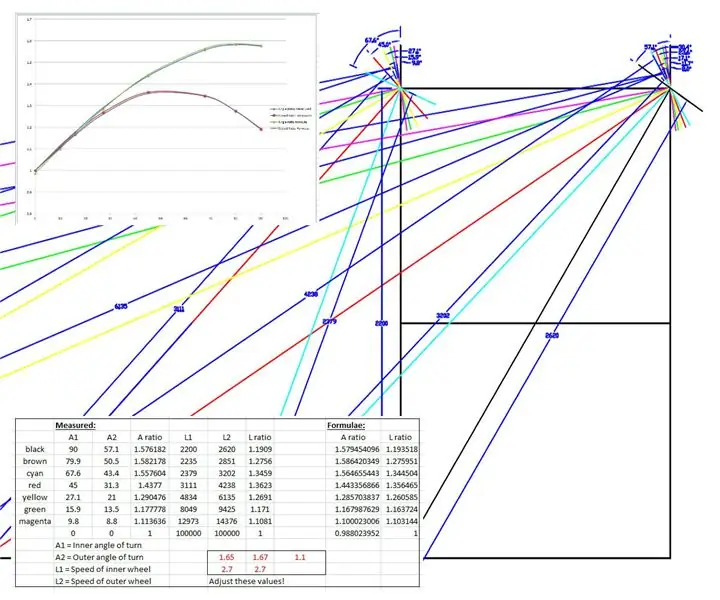
EWEEDINATOR☠ Մաս 4: Differentեկի դիֆերենցիալ երկրաչափության ծածկագիր. Եթե ժամանակ ունենաք դիտելու վերոնշյալ տեսանյութը, ապա կնկատեք, որ կան տարօրինակ ձայներ, որոնք առաջանում են ղեկի կանգառի շարժիչների պատճառով, քանի որ WEEDINATOR- ը նավարկում է 3 կետի շրջադարձ. Շարժիչներն ըստ էության խցանում են
Մատրիցային ծածկագիր - Visual Basic: 7 քայլ

Մատրիցային ծածկագիր - Visual Basic. Նոր և կատարելագործված Visual Basic կոդը կցուցադրի «Մատրիցայի» նման էֆեկտ ՝ ոլորելով մեկ և զրո: Այնուհետև այն անցնում է Matrix «Wake Up Neo» հաջորդականությանը, և այնուհետև շարունակում է ոլորել թվերը: Ես հասկանում եմ, որ դա հենց այն չէ, թե ինչպես է հաջորդականությունը գնում
